VRChat でアバターいじったりするのは良いのだけども、
バージョン管理されないのが怖いので Git を導入したのでそのログです。
基本的に、多くのファイルは Git LFS (Large File Storage) を使って管理することになります。
Git for Windows なら、インストーラーのオプションで導入できたはずです。
*.psd や *.fbx といった画像ファイルや 3D モデルは Git LFS で管理することでリポジトリの肥大化を防ぐことができ、 結果として git clone や git pull にかかる時間を大幅に削ることが出来ます。
Unity においてどのファイルを Git LFS で管理すべきかは、こちらの Gist を参考に設定していきます。
.gitattributes for Unity3D with git-lfs · GitHub
.gitignore についてはいつも通り、 gi unity > .gitignore とすれば良いです。
(もしくは gi jetbrains,unity,visualstudio > .gitignore )
次に、エディター上で「Edit」⇒「Project Settings」⇒「Editor」から、設定を変更します。
Version Control の項目を Visible Meta Files に、 Asset Serialization を Force Text に設定します。
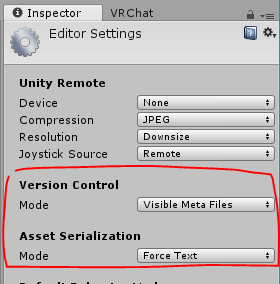
ここをいじるのです
あとは通常通り Git 操作をしてあげれば、上記 Gist で設定されているファイルについては、Git LFS へアップロードされます。